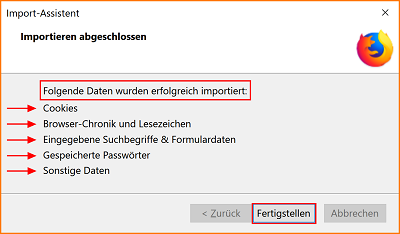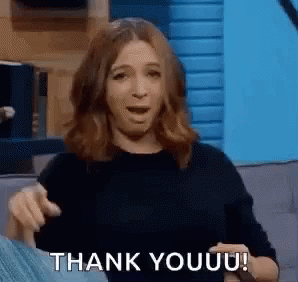vorweg:
auf der Suche nach Lösungen stoße ich zwar auf das Thema, das allerdings schon so alt ist, dass man keine Anleitung findet, bei der die Angaben stimmen würden, da FF inzwischen bei Version 80.xx angekommen ist und vieles verändert wurde.
Ich möchte bei browser.cache.disk.parent_directory den Pfad für eine Ramdisk eintragen, doch die Angaben dazu variieren dermaßen, dass man nur noch raten kann.
Im Moment habe ich mal R:\temp\firefox_cache\ eingetragen in der Erwartung, dass FF sich die Ordner selber anlegt. Unklar. Ich könnte auch nur R:\ eintragen, aber nichts funktioniert.
Zwei Einträge habe ich mal testweise geändert:
browser.cache.memory.enable auf : true
und
browser.cache.disk.enable auf : false
dass man bei der Speichergröße ca 500.000 eingeben muss, dürfte klar sein, aber da in FF config ca 20 verschiedene Einträge, beginnend mit browser.cache.disk mit verschiedenen Funktionen eingetragen sind, die auch was mit der Größe/Verwaltung zu tun haben, kann das schnell zum Lottospiel werden.
(momentan die Einträge oben wieder zurück gestellt auf true/false)
Gruß